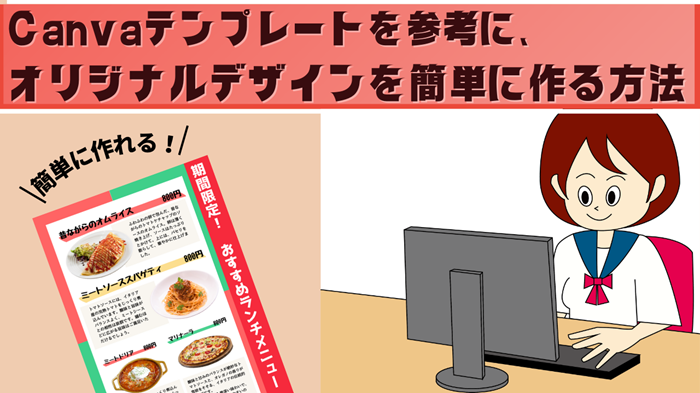
Canvaテンプレートを参考に、オリジナルデザインを簡単に作る
canvaは、プロが作ったテンプレートが豊富にあり、それを使うと、プロ並みのデザインを作ることができます。
ただ、長い間、canvaを使っていると、テンプレートだけを使うだけでは、みんなと同じデザインになるため、平凡になりなってしまうということが起こります。
やはり、テンプレートを使うにせよ、なるべく平凡にならないようにオリジナル色のあるデザインを作りたい、と思う人もいるでしょう。
canvaを使う人は基本、ノンデザイナーで、他の仕事を兼ねながらデザインもするということになるでしょう。そういう人にとってオリジナル色の強いものを作るとなると、一から勉強する時間がないという人も多いでしょう。そのため結果的に私には無理と思ってしまういう人も多いでしょう。
このブログ記事では、そんな人のために、簡単にテンプレートを使いながらオリジナルでプロ並みのデザインを作る方法をご紹介します。
今回は例として簡単な飲食店のチラシを作ります。


Canvaテンプレートを参考に、オリジナルデザインを簡単に作る方法
1. canvaでの飲食店のチラシを検索する
検索窓に「飲食店チラシ」と入力します。
すると一覧で飲食店のチラシが出てきます。
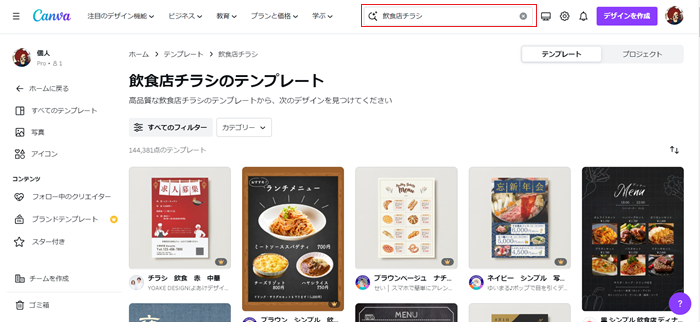
2.いいものが数点スクリーンショットする
その中から数点、自分が気に入ったものをスクリーンショットします。
canva Proでしか使えないものも含めても構いません。
私は以下のものをスクリーンショットを撮りました。
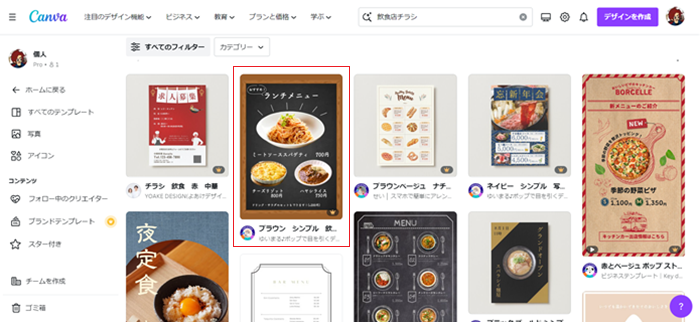
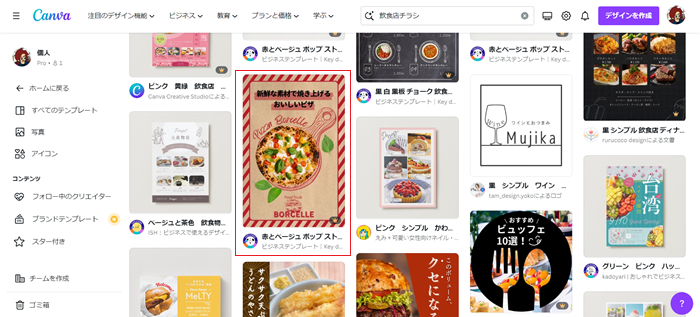
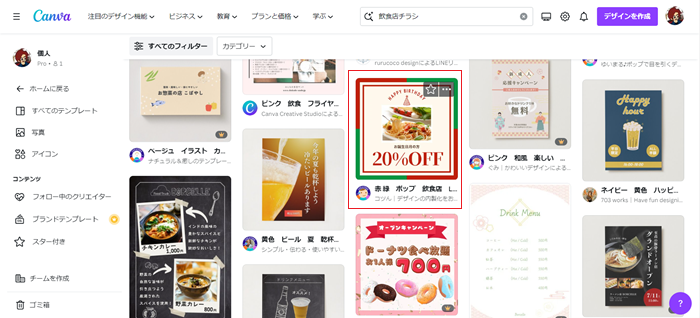
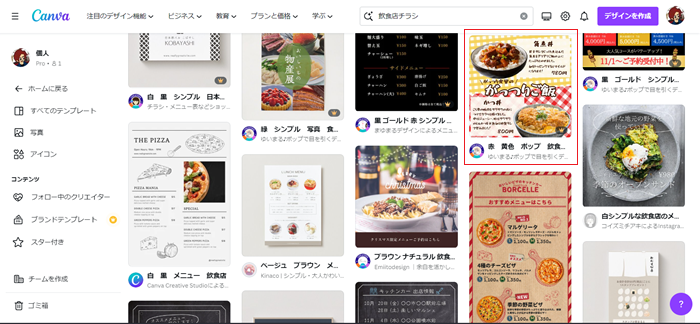
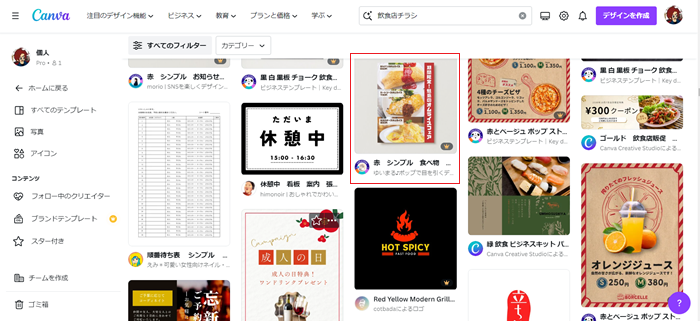
3. canvaで、白紙の開く
[デザインを作成]をクリックして、チラシ(A4 21×29.7cm)を選択すると、白紙が開きます。
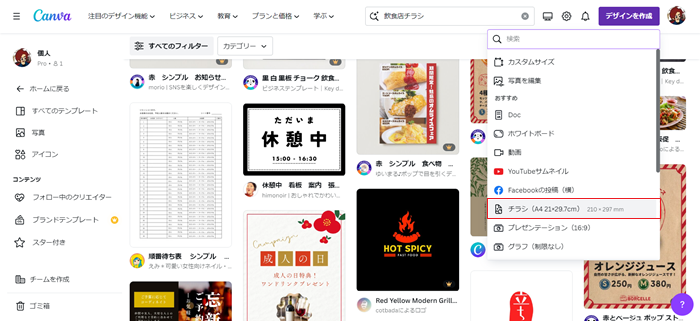
4.数点スクリーンショットした画像をアップロードする
[アップロード]をクリックします。
[ファイルをアップロード]をクリックして、スクリーンショットしたものをアップロードします。
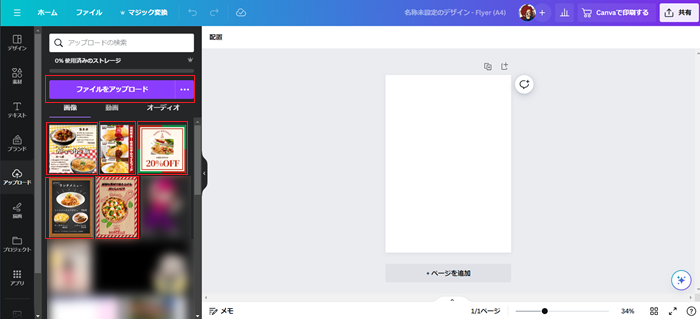
▲[ファイルをアップロード]をクリックして、アップロードをすると、このように一覧でアップロードしたファイルが見ることが出来ます。
5.アップロードをしたものを手本に、タイトル、レイアウト、色などを真似て組み合わせていく
アップロードしたものは左側に見えるので、それを見ながら、いいデザインのパーツををピックアップして、それを一から作ります。
これらを最終的に組み立てます。
これで完成したものが以下のものです。

この方法を使うことで、自分のオリジナルのデザインが簡単に作れます
この方法だとデザインが早く作れるので、オススメの方法です。




